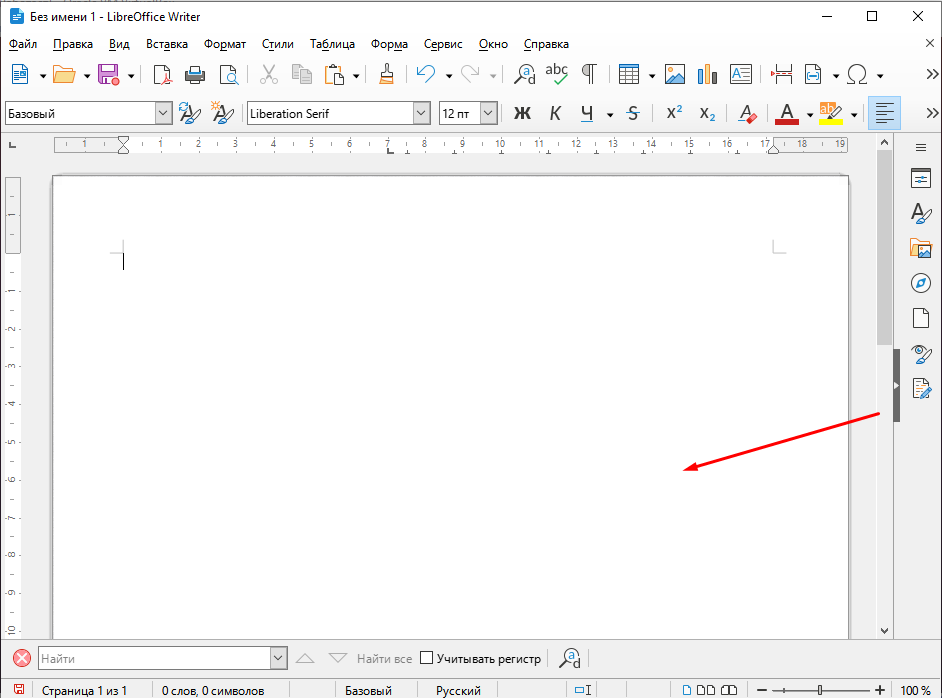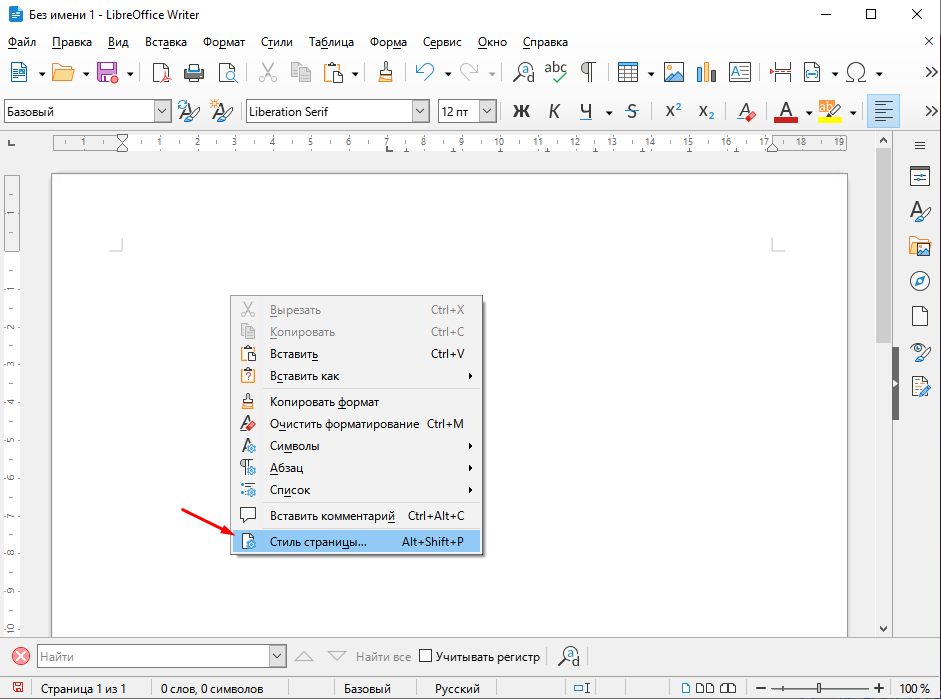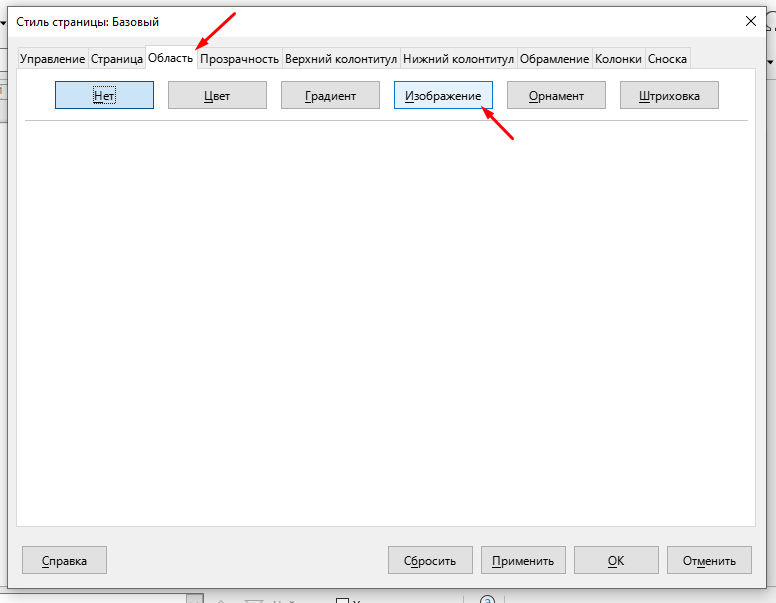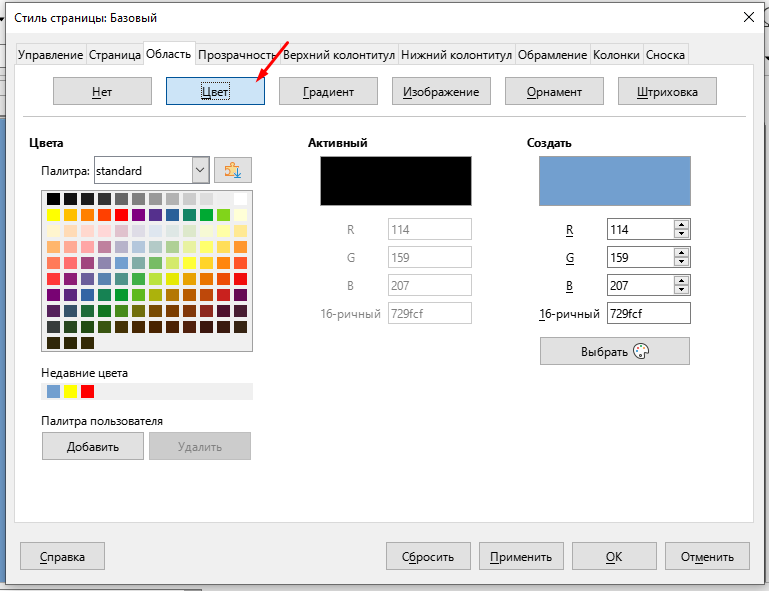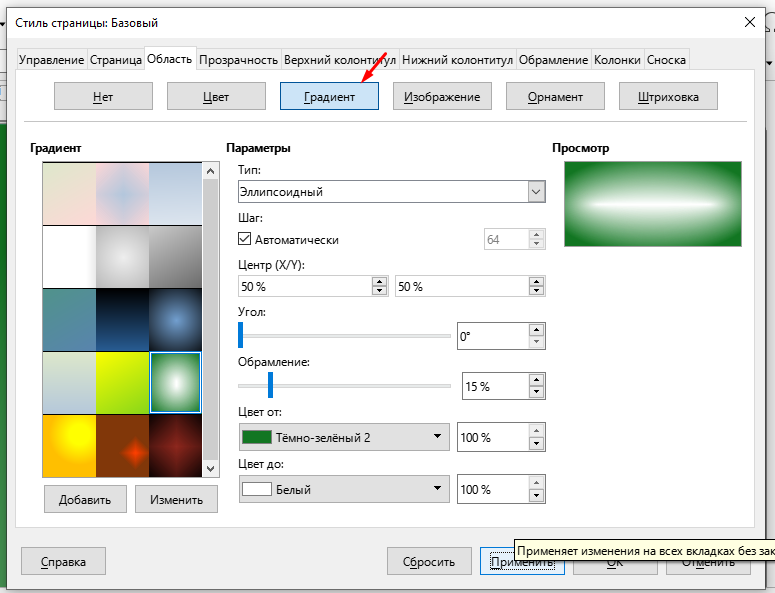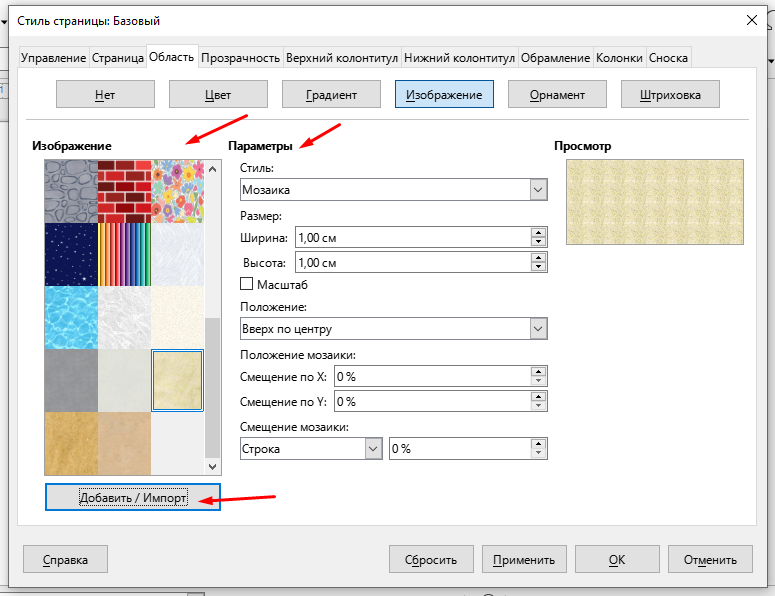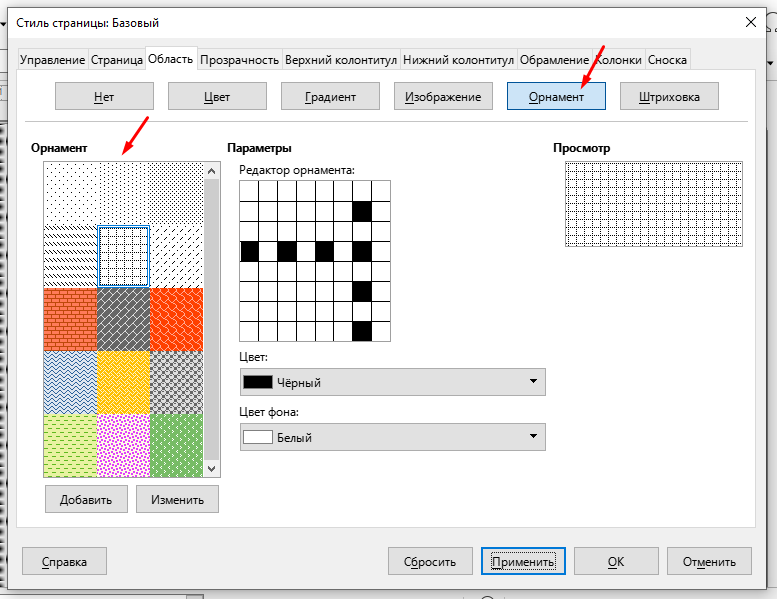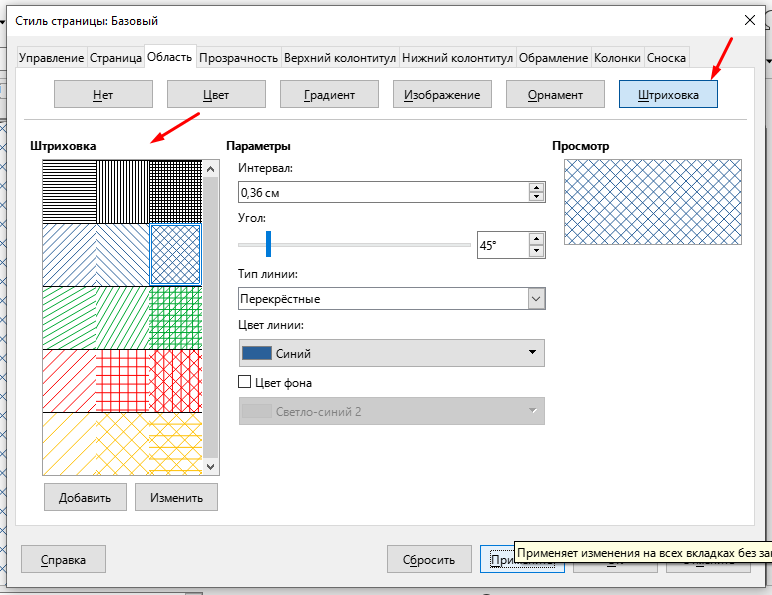Как в LibreOffice Writer добавить и настроить фон
Фон в текстовые документы добавляют очень очень редко, в большинстве случаев это делается когда создаются какие либо грамоты, удостоверения, сертификаты и другие подобные документы. Большинство обычных пользователей скорее всего да же и не знают как это делается. Фон может быть каким угодно, например, можно установить картинку или сделать его одноцветным, в виде градиента, узора, вариантов на самом деле очень много. Сегодня покажу как можно добавить фон в LibreOffice Writer.
Так же для расширения своих знаний в LibreOffice рекомендую почитать следующие статьи.
Как в LibreOffice Writer изменить единицу измерения линейки
LibreOffice Calc Как повернуть текст в ячейки
Как в LibreOffice Calc задать область печати
Добавление фона на страницу в Writer
И так если появилась необходимость в добавление фона, то для этого нужно выполнить несколько простых действий.
Открываем стили страницы, сделать это можно через контекстное меню, либо нажав сочетание клавиш «Alt+Shift+P» .
В открывшемся окне «Стиль страницы» переходим во вкладку «Область» , есть несколько вариантов фона «Цвет» , «Градиент» , «Изображение» , «Орнамент» и «Штриховка» .
Фон может быть в виде заливки каким либо цветом.
Можно сделать в виде различных градиентов.
В качестве фона можно установить изображение.
Фоном может быть орнамент.
Либо штриховка.
Каждый из вариантов фона можно изменить с помощью дополнительных параметров. Как видите вариантов достаточно много, если немного посидеть и поиграть с настройками то можно создать что-то очень интересное.